- Autors Jason Gerald [email protected].
- Public 2024-01-15 08:19.
- Pēdējoreiz modificēts 2025-01-23 12:26.
Šajā rakstā wikiHow tiek mācīts, kā izgūt datus no citas lapas Google izklājlapu dokumentā, kā arī iegūt datus no atsevišķas Google izklājlapas. Lai importētu datus no atsevišķa dokumenta, pirms datu izguves ir nepieciešams tās lapas URL, kuru vēlaties iegūt.
Solis
1. metode no 2: datu izgūšana no citām vienas lapas lapām
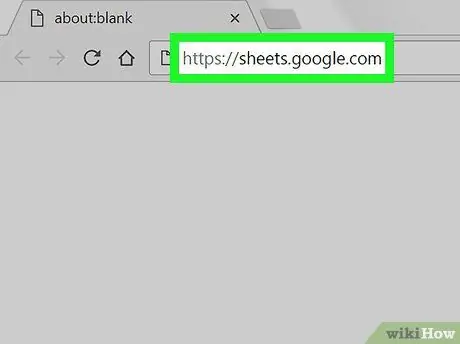
1. darbība. Izmantojot tīmekļa pārlūkprogrammu, apmeklējiet vietni
Ja esat jau pierakstījies savā Google kontā, tiks parādīts ar jūsu kontu saistīto Google izklājlapu dokumentu saraksts.
Pierakstieties savā Google kontā, ja neesat automātiski pierakstījies
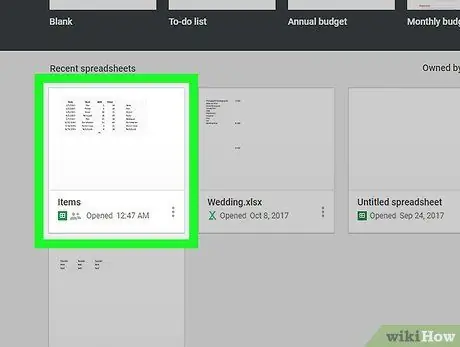
2. solis. Noklikšķiniet uz Google izklājlapas dokumenta
Pēc tam tiks parādīta dokumenta izklājlapa, kuru vēlaties izmantot.
-
Varat arī izveidot jaunu izklājlapu, noklikšķinot uz pogas
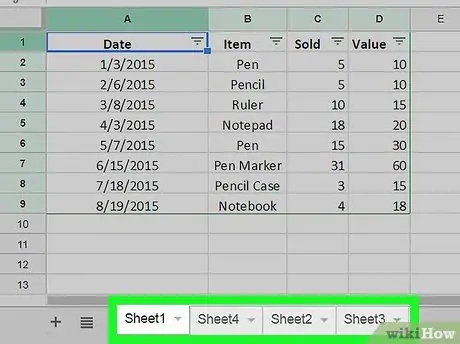
3. solis. Atveriet lapu, kurai vēlaties pievienot datus
Lapas cilnē loga apakšā noklikšķiniet uz lapas, uz kuru vēlaties nosūtīt datus.
Ja izklājlapā nav vairāku lapu, noklikšķiniet uz “ + ”Lapas apakšējā kreisajā stūrī.
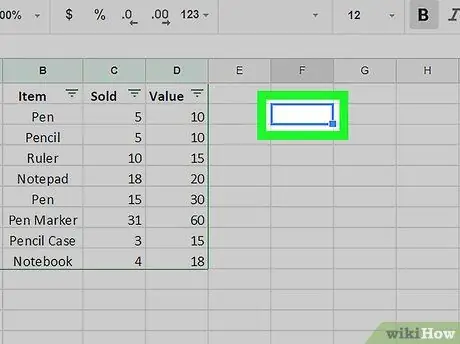
4. solis. Atlasiet kolonnu
Noklikšķiniet uz kolonnas, kurai vēlaties pievienot datus. Pēc tam kolonna tiks atzīmēta.
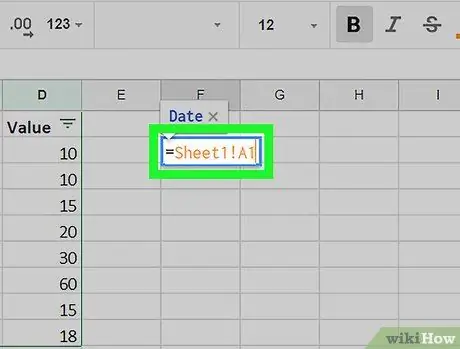
5. solis. Laukā ierakstiet = Sheet1! A1
Nomainiet "Sheet1" ar lapas nosaukumu un mainiet "A1" uz kopēto kolonnu. Šajā formulā ir jābūt vienādības zīmei, lapas nosaukumam, izsaukuma zīmei un kolonnai, kuru vēlaties kopēt.
Ja lapas nosaukumā ir atstarpes vai simboli, ievietojiet nosaukumu pēdiņās. Piemēram, ja vēlaties kopēt kolonnu A1 no lapas “Fonda lapa $$$”, jums jāizmanto formula = 'Fonda lapa $$$'! A1
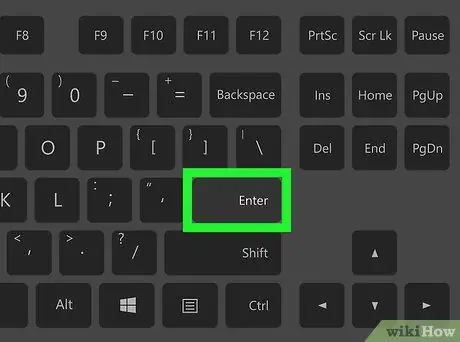
6. solis. Nospiediet taustiņu Enter
Formula tiks lietota, un dati no atlasītās lapas tiks izgūti.
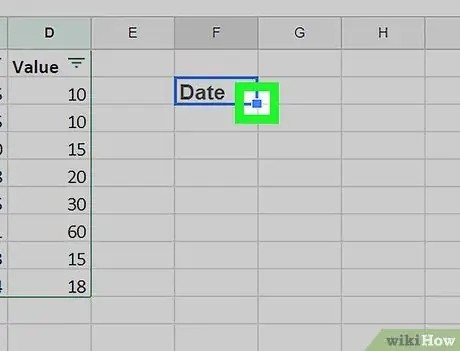
7. solis. Velciet zilo atlasītāju, lai kopētu nākamās kolonnas
Ja vēlaties kopēt vairāk kolonnu no vienas lapas, noklikšķiniet un velciet zilo atlases lodziņu atzīmētās kolonnas apakšējā labajā stūrī un velciet atlasi uz leju vai uz sāniem, lai kopētu vairāk kolonnu.
2. metode no 2: datu izgūšana no citas lapas
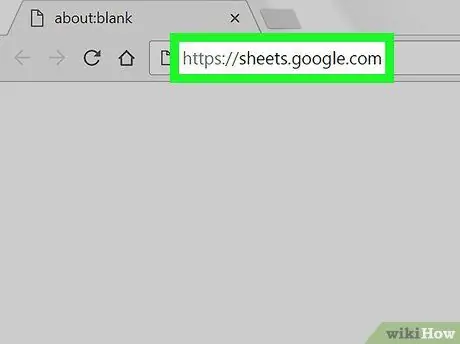
1. darbība. Izmantojot tīmekļa pārlūkprogrammu, apmeklējiet vietni
Ja esat jau pierakstījies savā Google kontā, tiks parādīts ar jūsu kontu saistīto Google izklājlapu dokumentu saraksts.
Pierakstieties savā Google kontā, ja neesat automātiski pierakstījies
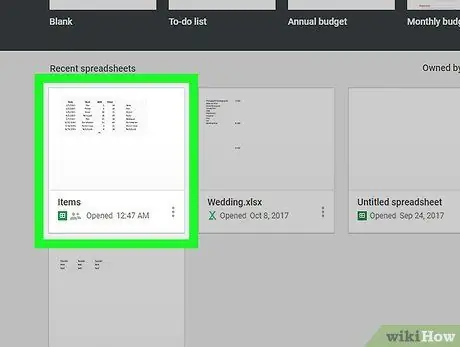
2. solis. Atveriet Google izklājlapu, kuru vēlaties izmantot kā datu izguves avotu
Noklikšķiniet uz izklājlapas dokumenta ar datiem, kurus vēlaties izgūt.
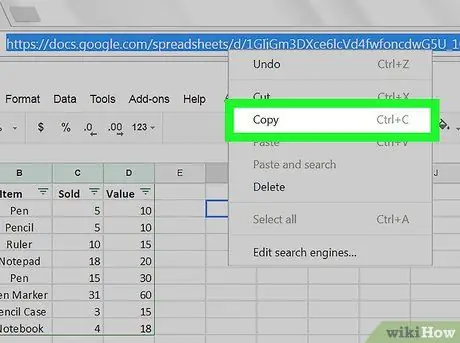
3. solis. Ar peles labo pogu noklikšķiniet uz URL un atlasiet Kopēt
Pēc izklājlapas dokumenta atvēršanas ar peles labo pogu noklikšķiniet uz tīmekļa adreses pārlūkprogrammas adrešu joslā, lai iezīmētu visas adreses, un pēc tam atlasiet Kopēt ”Nolaižamajā izvēlnē.
Mac datoros, kuros tiek izmantots skārienpaliktnis vai burvju pele, ar diviem pirkstiem noklikšķiniet uz peles vai turiet nospiestu vadības taustiņu un noklikšķiniet, lai veiktu labo klikšķi
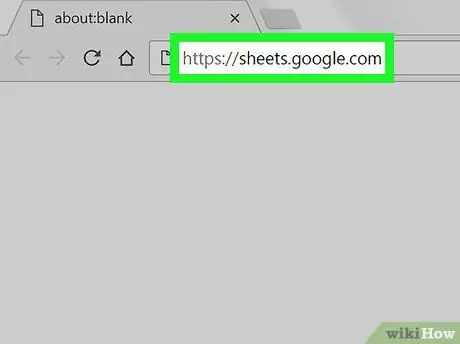
4. solis. Atveriet izklājlapu, kurai vēlaties pievienot datus
Jaunā cilnē vai pārlūkprogrammas logā apmeklējiet vietni https://sheets.google.com un noklikšķiniet uz darblapas, kurai vēlaties pievienot datus.
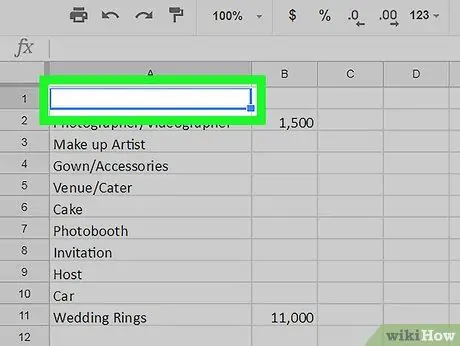
5. solis. Atlasiet kolonnu
Noklikšķiniet uz kolonnas, kurai vēlaties pievienot datus. Pēc tam kolonna tiks atzīmēta.
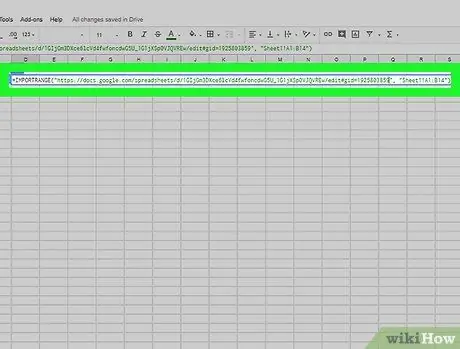
6. solis. Kolonnā ierakstiet šādu formulu:
= IMPORTRANGE ("izklājlapasURL", "1. lapa! A1: B14")Izdzēsiet "spreadsheetURL" un ielīmējiet iepriekš kopēto URL un aizstājiet "Sheet1! A1: B14" ar lapas nosaukumu un kolonnu diapazonu, kuru vēlaties importēt. Šajā formulā jāsatur vienādības zīme, vārds “IMPORTRANGE” ar lielajiem burtiem, sākuma iekavās, pēdiņās, avota lapas URL, pēdiņās, komatos, pēdiņās, kolonnu nosaukumos, izsaukuma zīmēs, datu diapazona pirmajā kolonnā, kolos, pēdējo diapazonu datu pēdās, pēdiņās un noslēguma iekavās.
Lai ielīmētu URL, ar peles labo pogu noklikšķiniet un atlasiet “ Ielīmēt ”Vai nospiediet īsinājumtaustiņu Ctrl+V Windows datoros vai Command+V Mac datoros.
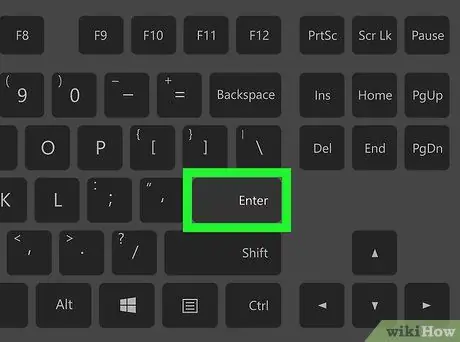
7. solis. Nospiediet taustiņu Enter
Tiks piemērotas formulas un importēti dati no citām lapām.
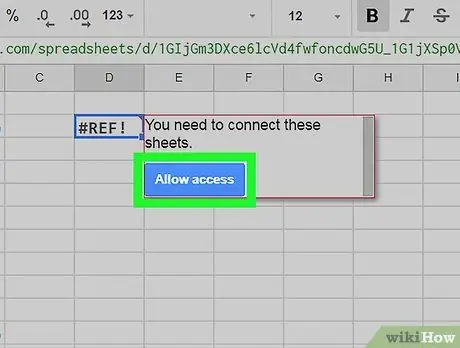
8. solis Uznirstošajā izvēlnē noklikšķiniet uz Atļaut piekļuvi
Ja pirmo reizi izgūstat datus no citas izklājlapas, jums tiks lūgts piešķirt datu izguves atļauju. Tagad dati ir veiksmīgi importēti galamērķa izklājlapā.






